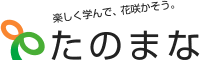PR
投稿日:2024年7月26日 | 更新日:2024年07月26日


この記事を監修した専門家
これからExcelを勉強しようとしている人、すでにExcelを練習している人も多いのではないでしょうか。
しかし、中には「練習方法がわからない」あるいは「学習しているけどなかなか上達しない」という人もいるはずです。
そこで今回はExcelに関するおすすめの練習方法を中心として、メリットや関連資格を解説します。
是非終わりまでご覧ください。
編集部おすすめ
MOS おすすめ講座
Excel(エクセル)とは

Excel(エクセル)とは、Microsoft社が開発および販売している表計算ソフトです。
しかし、その用途は表計算を超えて文書作成などもできる点が特徴といえます。
Windowsはもちろん、macOSやスマートフォン(タブレット)などに向けた製品も販売しており、さまざまなプラットフォームで利用可能です。
特にオフィスでパソコンを使用して働く人にとっては、身につけておきたいスキルといえるでしょう。
Excel(エクセル)を練習するメリット

Excelを練習する主なメリットは次のとおりです。
- 作業の正確性を高められる
- 手間がかかる作業を効率化あるいは自動化できる
- ビジネスパーソンとして必須のスキルが身に付く
完璧な手作業は、何かしらのミスがつきものですが、Excelには、さまざまな関数や便利な機能があり、活用することにより手作業を大幅に削減できます。
その結果として、作業の正確性向上につながるのです。
また、マクロやPython in Excelなどの機能を勉強してマスターすれば、大幅な効率化や自動化も実現可能です。
さらにExcelは多くの企業の多くの業務で利用され続けており、ビジネスパーソンにとっても必須スキルといっても過言ではありません。
ビジネスパーソンはもちろん、それ以外の方も身につけておいて損はないスキルといえます。
Excel(エクセル)上達法を5ステップで解説

ここでは、初心者の方に向けてExcel(エクセル)上達法を5ステップで解説します。
1.Excelの基本操作を把握する
2.Excelのショートカットを覚える
3.グラフを作成する
4.関数を使う
1.Excelの基本操作を把握する
まずはExcelを起動して、基本操作を把握しましょう。
Excelは豊富な機能を有しているため、どれだけ基本操作を知っているかで作業効率が大きく異なります。
はじめはそれぞれの機能詳細を理解する必要はありません。
少しでも多くの時間を触り、機能概要や操作などを覚えていきましょう。
2.Excelのショートカットを覚える
次にExcelのショートカットを覚えましょう。
Excelはマウスでも操作できますが、より生産性を高めたいのであればショートカットを活用しましょう。
Excelの主なショートカットは次のとおりです。
| ショートカットキー | 内容 |
| Ctrl + C | 選択した範囲をコピーする。 |
| Ctrl + V | 選択した範囲をペーストする(貼り付ける)。 |
| Ctrl + Z | 直前の操作をキャンセルする。 |
| Ctrl + X | 選択した範囲を切り取る。 |
| Ctrl + A | セルを全選択する。 |
| Ctrl + Z | ブックを保存する。 |
3.グラフを作成する
次はグラフを作成してみましょう。
さまざまなデータはグラフ化することで、視覚的にわかりやすくなります。
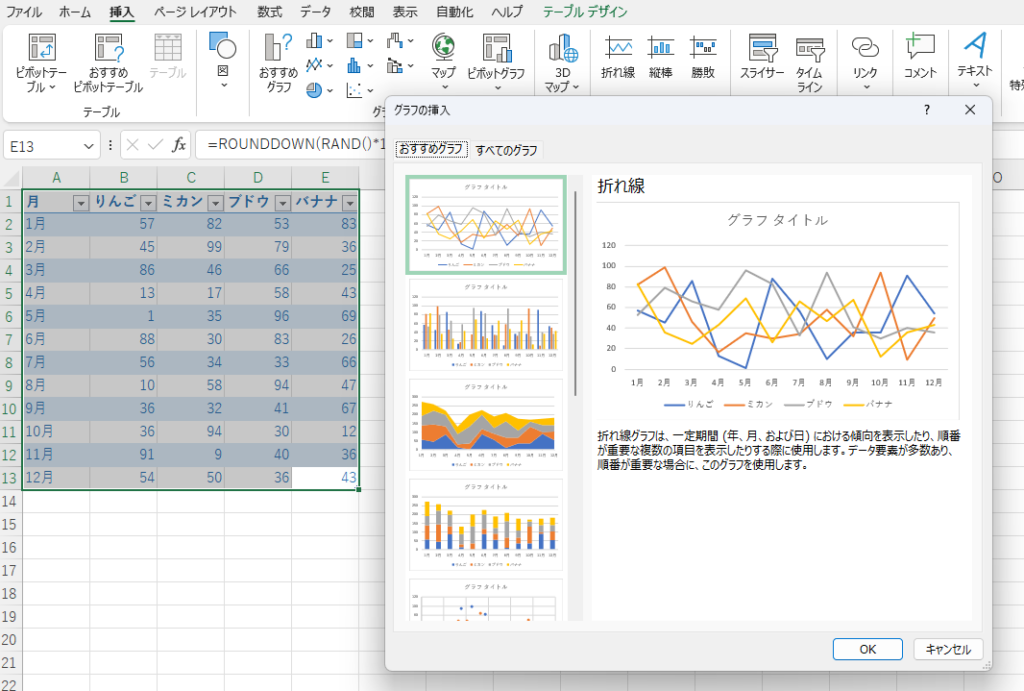
グラフ作成時の手順は次のとおりです。
- 表を作成する。
- 表を選択状態にする。
- 「挿入」メニューをクリックする。
- 「おすすめグラフ」または各グラフのアイコンをクリックする。
以上のステップで簡単にグラフを作成可能です。
4.関数を使う
終わりに関数を練習しましょう。
Excelにはさまざまな関数が用意されており、複雑な計算などを手軽に実施できるようになっています。
初心者の方が覚えておきたい主な関数は次のとおりです。
| 関数名 | 内容 |
| SUM | 合計値を算出する。 |
| AVERAGE | 平均値を算出する。 |
| COUNT | 個数をカウントする。 |
| IF | 条件分岐する。 |
| SUMIF | 条件にマッチした場合のみ合計値を算出する。 |
| COUNTIF | 条件にマッチした個数をカウントする。 |
【初心者向け/独学あり】Excel(エクセル)のおすすめ練習方法9選

ここでは、初心者の方に向けて、Excelのおすすめ練習方法を9つ紹介します。
方法1.書籍(本)を読みながら練習する
1つ目は、書籍(本)で練習する方法です。
書籍(本)は、Excelの知識やスキルを体系的に学習できるのが大きな特徴です。
また、必要なときにすぐに参照できる点、すきま時間を有効活用できる点も見逃せません。
ただし、書籍(本)による勉強は独学となるため、不明点や疑問点の解消に時間がかかりがちです。
書籍(本)を選ぶときは、以下のポイントをチェックしてください。
- イラストや図解が豊富であるか
- Excelの学びたい機能を含んでいるか
- Excelのバージョンはあっているか
「たくさんのExcel本があって迷ってしまう」という初心者の方には、以下がおすすめです。
自分のペースで学習を進めたい人には、おすすめの練習方法です。
方法2.学習サイトで練習する
2つ目は、学習サイトで練習する方法です。
学習サイトはテキストの情報だけではなく、アニメーションやイラストなどが豊富であり、飽きることなく学習を進められます。
また、実際にパソコンを動かしながら学べるため、効率的なスキル習得を実現可能です。
なお、Excelの学習サイトには、無料で学べるものが多い点も嬉しいポイントといえます。
おすすめのExcel学習サイトは次のとおりです。
- モーグ学習室
- Excel(エクセル)学習室
- よねさんのExcelとWordの使い方
飽きることなく楽しみながら学習したい人には、おすすめの練習方法です。
方法3.公式サイトで練習する
3つ目は、Microsoft社の公式サイトで練習する方法です。
Microsoftの公式サイトには、Excelのヘルプとラーニングというページがあります。
このページにはExcelの関数や分析機能など、豊富な説明を確認可能です。
正確な情報を元に学習したい人はおすすめの練習方法といえるでしょう。
方法4.動画 (YouTubeやUdemyなど)をみながら練習する
4つ目は、動画 (YouTubeやUdemyなど)で練習する方法です。
動画は、視覚だけではなく聴覚も利用しながら学べるため、内容を理解しやすい点が大きな特徴です。
また、倍速再生が可能なメディアであれば、わずかな時間でも効率よく学べるでしょう。
独学におすすめの動画サイトは次のとおりです。
- YouTube(ユースフル / スキルの図書館)
- Udemy
- Schoo
短時間で効率的に学習したい人には、おすすめの練習方法です。
方法5.SNSなどで練習する
5つ目は、SNSなどで練習する方法です。
SNSのユーザーの中には、ExcelのTipsなどを定期的に投稿している人もいます。
たとえば「Excel医@『人生を変える Excelの神スキル』大発売!」というX(旧Twitter)のアカウントなどが該当します。
このような人をフォローすれば、Excelに関する知識を日々積み上げることができるでしょう。
SNSなどを頻繁に利用している人には、おすすめの練習方法といえます。
方法6.スマートフォンアプリで練習する
6つ目は、スマートフォンアプリで練習する方法です。
スマートフォンアプリでExcelを勉強する多くのメリットは、すきま時間を活用できる点です。
起床後や就寝前はもちろん、通学や通勤時間をはじめ休憩時間など、スマートフォンさえあれば場所や時間を問わず、Excelの学習ができます。
普段忙しくてまとまった学習時間を確保できない人に向いています。
おすすめのスマートフォンアプリは次のとおりです。
- 仕事で役立つ表計算の技
- 表計算ショートカットキー 使い方を覚えて作業効率アップ 無料
- 表計算関数 使い方を覚えて作業効率アップ
すきま時間を活用したい人には、おすすめの練習方法です。
方法7.セミナーで練習する
7つ目は、セミナーで練習する方法です。
セミナーは、経験豊富な講師からExcelの講義を受けられます。
短時間での開催が多いため「関数」や「マクロ」など、ピンポイントで学習したい人に適しています。
初心者におすすめのExcelセミナーは次のとおりです。
- Excel(エクセル)徹底活用術<1>基本編 (リクルートマネジメントスクール)
- 実践的に学べるExcel講習 (株式会社VOST)
- たった1日で即戦力になるExcelマスター講座 (株式会社すごい改善)
プロの講師による指導を受けたい人にはおすすめの練習方法の1つです。
方法8.パソコンスクールで練習する

8つ目は、パソコンスクールで練習する方法です。
パソコンスクールは、長期にわたってじっくりと学習できるのが特徴です。
ただし、これまで紹介した勉強方法の中では多くコストがかかる点は注意しましょう。
Excelの講座を提供するパソコンスクールの一例は次のとおりです。
学習にかかる予算や時間に余裕がある人には、おすすめの練習方法です。
\詳細を確認してみる/
方法9.自分でExcelを操作しながら練習する
9つ目は、自分でExcelを操作しながら練習する方法です。
テキストなどで知識をインプットしていても、なかなか覚えられないという人も多いはずです。
そのような方は、ご自身の家計簿などをExcelで作成してみるとよいでしょう。
自分自身で操作を行う(アウトプット)ことで、よりExcelに対する理解が深まります。
アウトプット型の学習を好む人には、おすすめの練習方法です。
Excel関連の資格

ここでは、Excelに関連する資格として次の4つを紹介します。
MOS (Microsoft Office Specialist)
MOS (Microsoft Office Specialist)は、マイクロソフト社が認定(株式会社オデッセイ コミュニケーションズが運営)する資格です。
この資格は、Excel(エクセル)やWord(ワード)などMicrosoft Office製品の知識およびスキルを証明できます。
Excelについては、Excel 2016およびExcel 2019それぞれに対して、一般レベルと上級レベル(エキスパート)の2つで構成されています。
Excel表計算処理技能認定試験
Excel表計算処理技能認定試験は、サーティファイソフトウェア活用能力認定委員会が主催する認定試験です。
この認定試験は「知識問題」と「実技問題」から構成されていますが、いずれも実践的な問題となっているのが特徴です。
累計合格者数は40万人以上という実績からもわかるとおり、知名度が高いExcel関連資格の1つといえます。
VBAエキスパート (Excel)
VBAエキスパートは、株式会社オデッセイ コミュニケーションズが主催する資格です。
この資格では、ExcelやAccessのマクロおよびVBAのスキルを証明できます。
なお、Excelに関しては「Excel VBA ベーシック」と「Excel VBA スタンダード」の2つで構成されています。
情報処理技能検定試験 (表計算)
情報処理技能検定試験 (表計算)は、日本情報処理検定協会が主催する検定試験です。
この試験では、パソコンの表計算ソフトに対するスキルが問われます。
4級、3級、準2級、2級、準1級、1級、初段と細かく分かれているため、レベルに合わせて段階的なチャレンジができる試験といえるでしょう。
おすすめの方法を実践してExcel(エクセル)をマスターしよう
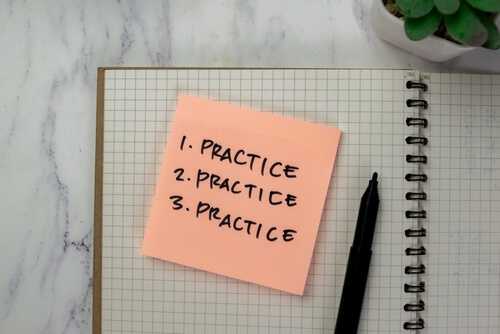
今回はExcel(エクセル)に関するおすすめの練習方法をはじめ、上達法や関連資格などを解説しました。
Excelはビジネスシーンはもちろん、プライベートでも利用頻度が高いアプリケーションです。
さまざまな計算はもちろん、グラフ作成やデータ分析も簡単に行えます。
社会人はもちろん、どのような人であっても身につけておくべきスキルといえるでしょう。
今回紹介したおすすめの練習方法を実践して、Excelをマスターしてみてはいかがでしょうか。
編集部おすすめ
MOS おすすめ講座